现在家家户户都已经开始使用智能电视,智能电视不仅可以播放云网电视,还有一个许多人不知道的小秘密,那就是手机投屏到电视。这样我们就可以边玩手机边看电视,同时享受电视的超宽大屏幕,非常不错。今天小编就来介绍一下手机投屏到电视步骤及情况,一起看看!

手机投屏到电视
一、手机投屏到电视相关介绍
手机投屏到电视机就是通过DLNA将电脑视频投射到电视屏幕。DLNA(Digital Living Network Alliance)是由索尼、英特尔、微软等发起成立的一套解决电脑、移动设备、消费电器之间互联互通的协议。它们的宗旨是“随时随地享受音乐、照片和视频”。DLNA与苹果的AirPlay功能比较类似,协议也大体相同,他们都可以让用户手机中的媒体内容投放到电视屏幕里,用户只要在智能手机上安装各个视频应用的APP,然后使用应用内嵌的AirPlay或DLNA,即可将手机上的视频投射到同一个局域网下的电视盒子或智能电视。

二、手机投屏到电视的步骤
1、连接相同局域网
先要保证电脑和智能电视或电视盒子同处于一个局域网下。
2、打开播放软件
在电脑上使用一个支持DLNA的视频播放器打开视频文件,打开视频之后鼠标右键会看到DLNA/WIDI播放。
3、开始和暂停
点击后会出现播放设备选择界面,选择设备即可将电脑正在播放的视频投放到电视机上播放了,点击电脑上的“切回本机播放”就可以停止播放。

手机投屏到电视的步骤有哪些
三、手机投屏到电视的其他情况
如果你的电视机是Windows Media Player播放器,则需要先进行一些设置,方法如下:
第一,首先保证系统为Windows7以上系统的Windows Media Player,打开“网络和共享中心”,点击左边的“更改高级共享设置”,在“流媒体”那一栏中点击“选择流媒体选项”然后点击“启用”。在弹出来的窗口中保持列表中的设备都是处于“已允许”的状态,然后点击“确定”。
第二,接下来打开Windows自带的Windows Media Player播放器,点击左上角的“流媒体”,勾选“自动允许设备播放我的媒体”。
完成以上两步后,就可以将Windows Media Player的“媒体库”中视频投射到要处于同一个无线WIFI网络环境中智能电视或盒子了。
以上就是爱淘家居网小编为你分享的手机投屏到电视的步骤及相关知识,希望对你有所帮助。如果想要了解更多电视的相关信息,请继续关注爱淘家居网。10秒极速获取报价还能免费获取四套设计方案,更有装修管家全程跟踪服务,抓紧行动吧!
爱生活爱分享推荐【家居生活便利群:118108734】
转载请注明出处。
 相关文章
相关文章
 精彩导读
精彩导读
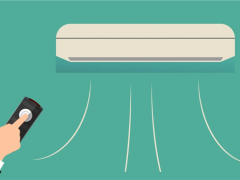





 编辑推荐
编辑推荐
 热门资讯
热门资讯 关注我们
关注我们
